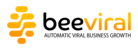Veja como é fácil adicionar vídeos na Landing page de cadastro de indicadores e deixá-la mais atrativa.
Exemplo abaixo:

Na edição da landing page, adicione uma linha e dentro dessa linha clique em 'Adicionar Conteúdo'.

Do lado direito, clique no conteúdo HTML e arraste para a linha criada.

Clique sobre o texto que será exibido na linha e do lado direito, veja onde deverá inserir o código html informado abaixo da figura a seguir:

Apague o conteúdo do quadro da direita e adicione o seguinte código html:
<iframe width="96%" height="300" src="https://www.youtube.com/embed/J0R7cmI0bpg?controls=0" title="YouTube video player" frameborder="0" allow="accelerometer; autoplay; clipboard-write; encrypted-media; gyroscope; picture-in-picture" allowfullscreen></iframe>
<style>
iframe {
margin-left: 2%;
margin-right: 2%;
}
</style>
Lembrando que:
> Você precisa substituir a URL destacada em laranja no código, pelo link do seu vídeo.
> Funciona apenas para vídeos do Youtube.
> Não esqueça de colocar '?controls=0' no final da URL, para funcionar.
Sucesso!!